Foxmail配置及使用手册
failmai使用说明

foxmail使用说明一、帐户设置第一次运行FoxMail时,系统会自动启动向导程序,引导用户添加第一个邮件账户。
步骤如下:1、弹出的第一个窗口显示提示信息,单击[下一步]按钮。
2、进入[建立新的用户帐户]窗口,在[用户名]框中输人用户姓名或代号等信息,此名称用于区分同一台机器上FoxMail的各个用户。
窗口中的邮箱路径框用于设置FoxMail收到邮件后在硬盘上的储存路径。
可以选择默认路径,即FoxMail程序的所在路径;也可以单击[选择]按钮指定其他位置。
完成后单击[下一步]按钮。
3、进人[邮件身份标识]窗口。
在[发送者姓名]框中输入邮件中用于落款的称谓。
在[邮件地址]框中输入自己已有的邮箱地址。
完成后单击[下一步]按钮。
4、进人[指定邮件服务器]窗口。
确认POP3和SMTP服务器名、账户名、密码单击[下一步]按钮。
POP3服务器和SMTP服务器地址需根据个人电子信箱的情况,查看电子信箱服务说明。
对于263电子信箱,POP3服务器为,SMTP服务器为。
5、向导显示账户建立完成,单击[完成]按钮结束。
在以后使用FoxMail时,可以从菜单选择[账户]->[新建]命令打开此向导建立新用户。
在Foxmail中可以查看用户帐户。
单击菜单项“帐户”,在弹出的帐户菜单中选择最下面的“属性”顼,弹出的帐户属性设置窗口,选择窗口中的“邮件服务器”标签选项,可以检查和修改刚才设置的邮件服务器的地址,最后填入访问信箱的口令(也可以在连接收信的时候输入口令),邮件服务器就基本设置好了。
二、foxmail的具体设置foxmail是一个非常易学易用的免费软件,下面我们以Foxmail5.0为例来看看它的使用方法。
我们先在“开始”菜单中点Foxmail图标,打开Foxmail。
通常第一次启动Foxmail时,都会出现用户向导,我们点“下一步”,输入用户名““邮箱路径”嘛,用默认的就行了,点“下一步”;这是“邮件身份标记”,输入发送者姓名和邮件地址,点“下一步”;这里需要指定邮件服务器的信息,不过你在前一步填好你的邮件地址时,这里就己经填好了。
foxmail企业邮箱配置及使用说明

一、FOXMAIL安装与账户设置第一步:下载foxmail软件(/)或在360软件管家中下载安装,双击打开安装包(如图1).图1第二步:安装完成之后,打开foxmail软件,在菜单栏中打开“工具”栏选项,然后选中账号管理选项(如图2)图2第三步:点击“下一步:,二、foxmail签名(包括新建、回复、转发)(一)首次设置邮件签名第一步:打开foxmail后右键点击电邮帐号,选择“属性”,如下图第二步:选择“信纸”注意:先确认“新建”、“回复”、“转发”三个选项的“邮件格式”必需为“HTML”,如下图第三步:点击选择“签名”-“选择签名”,如下图第四步:选择“新建”,如下图第五步:点击“下一步”,如下图第六步:选择编辑输入签名,如下图第七步:点击“确定”,如下图第八步:回到帐号设置界面,点击“确定”,即可完成签名设置,如下图三、FOXMAIL请求回复设置:第一步:撰写、回复、转发邮件时(如图).第二步:设置请求回复,在“选项”下拉菜单中勾选“请求阅读收条项”,然后发送邮件中即可向收件人请求回复。
(如图)四、EA企业通讯录安装和使用(一)安装EA企业通讯录(附件中)1、双击安装文件“”将会出现如下界面。
2、点击“下一步”,出现“选择安装文件夹”页面。
EA默认的安装路径为C:\Program Files\EA\Enterprise Address,您也可以根据个人的需求修改安装路径。
3、选择完安装路径后,点击“下一步”,出现“准备安装”页面,如下图所示4、点击“安装”,便开始了EA企业通讯录的安装。
(注:如果在安装过程中,出现了防火墙的信息提示,请勾选“允许程序的所有操作”选项,如下图所示)。
5、点击“完成”,即可完成EA企业通讯录的安装。
(二)EA通讯录使用1、EA企业通讯录安装成功后,开启foxmail邮件客户端,出现EA登录页面,如下图所示。
在登录页面中,如果勾选了“记住密码”选项,用户在下次登录时,则不需要再次输入密码;如果勾选了“自动登录”选项,用户在下次开启邮件客户端时,则会自动登录。
foxmail基本设置方法、foxmail使用技巧 ppt课件

PPT课件
20
工作!今天我们看如何让Foxmail在固定的时间自动收信。 右击账户,选择“属性”,打开“账户属性”窗口,选 择“接收邮件”标签,在右侧勾寻每隔
PPT课件
21
几分钟自动收取新邮件”复选框,选中它并在后面的文 本框中输入所需的时间即可。该时间间隔可视信件的重 要程度而定,对于越重要的信,时间可设得越短,
PPT课件
6
;五、点击“邮箱”菜单中的“修改邮箱帐户属 性”;·在弹出窗口选择“邮件服务器”——在右边 “SMTP服务器需要身份验证”栏前的空格打勾;·并点
PPT课件
7
击旁边的“设置”按钮;·选择“使用与pop服务器相同的 信息”。;·点击“确定”。恭喜!你已经完成Foxmail客 户端配置,可以收发163免费
PPT课件
2
MTP、IMAP>如果您选择POP3服务器:请输入您邮箱的的 POP3和SMTP服务器地址后,再点击“下一步”;POP3服 务器:pop.163
PPT课件
3
.comSMTP服务器:(端口号使用默认值) 如果您选择IMPA服务器:请输入您邮箱的的IMAP和SMTP 服务器地址后
PPT课件
10
将这些已删除的邮件再找回来。你可以在进行删除邮件 操作的文件夹上(如收件箱或废件箱)点击鼠标右键,选择 “属性”,在弹出的邮箱属性窗口中点击“工
PPT课件
11
具”标签,再点击“开始修复”按钮,完成修复后就可 以将误删除的邮件找回来了。呵呵,挺方便吧。二、清 空Foxmail邮箱有妙招Foxmail是大
PPT课件
4
,再点击“下一步”;IMAP服务器:SMTP 服务器:(端口号使用默认值)把“收取服 务器”的“
foxmail_使用教程_设置教程说明

foxmail教程Foxmail为绿色版软件界面简洁运行快捷,不存在邮件数据存放问题,更换帐号以后不需要数据导入导出,即使更换系统以后也毫无影响,所有文件都保存在一个文件夹中方便携带。
下面就以foxmail最新版本7.0为实例,简单的介绍一下配置方面的操作和注意点。
一.新建账号A.外网邮箱若为首次启动,在弹出的“新建帐号向导”Email地址中输入你的外网邮箱地址“如************”。
若非首次启动,请打开程序以后点击“工具”-“帐号管理”并在弹出的窗口中点击左下角的“新建”按钮即可出现如下图的“新建帐号向导”。
并在弹出的“新建帐号向导”Email 地址中输入你的外网邮箱地址“如************”点击下一步后foxmail会自动识别邮箱类型(集团收发服务器均为“”)这时候需手动输入邮箱密码以及帐号描述(写自己的姓名即可)。
最后点击下一步即可完成,为了保险起见可以点击“测试”确保配置准确。
等出现下图时即可说明配置完全准确可以使用了,如果出现报错,请检查之前用户名或者密码有没有输入错误。
B.建立OA邮箱帐号若为首次启动,在弹出的“新建帐号向导”Email地址中输入你的OA邮箱地址“如**************”。
并点击“下一步”。
若非首次启动,请打开程序以后点击“工具”-“帐号管理”并在弹出的窗口中点击左下角的“新建”按钮即可出现如下图的“新建帐号向导”。
并在弹出的“新建帐号向导”Email 地址中输入你的OA邮箱地址“如**************”.并点击“下一步”。
弹出如下图,注意邮箱类型必须改成"Exchange"在“用户名称”中填写自己的工号,在Microsoft exchange server中填入“”,为确保配置正确可以点击用户名称后面的检查按钮,如出现自己名字即可表示配置正确。
点击下一步后出现下图。
因为OA邮箱容量有限,所以必须点击图中红框所选选项,确保邮箱不会爆满出现收不到邮件的情况。
foxmail使用手册
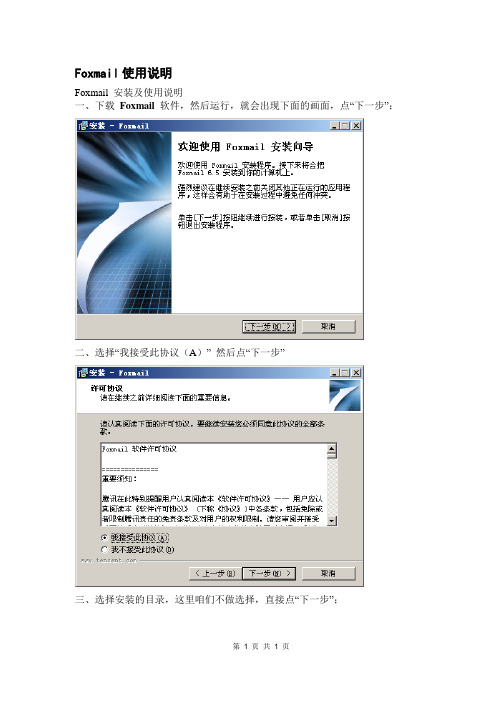
Foxmail使用说明Foxmail 安装及使用说明一、下载Foxmail软件,然后运行,就会出现下面的画面,点“下一步”;二、选择“我接受此协议(A)” 然后点“下一步”三、选择安装的目录,这里咱们不做选择,直接点“下一步”;四、剩余的所有选项都选“下一步”直到全部安装完毕,然后会出现下面的画面,填写邮件的信息,这里我们填写张建的邮箱信息为例,填写完成后点击“下一步”;五、1、在“POP3服务器(I):”后输入“”2、在“邮件帐户(A):” 后输入邮件帐户名,也就是您的邮件全名中“@”前面的名称,这里我们输入zhangjian;3、在“SMTP服务器(O):”后输入相关信息,这个名称也是有网络供应商提供,那么在这里你输入跟上面“POP3服务器(P):”里相同的信息即可,全部输入完毕后,点“下一步”六、到这个画面,我们的配置就完成了,可以点击“测试账户设置”进行测试七、到这里,我们已经成功的安装完Foxmail,并且成功的对邮件进行了设置,屏幕将会出现下面的画面,其中“收件箱”后面有个蓝色(1),表示您有一封未读的邮件,这个邮件是您安装完这个软件后,系统自动产生的,如下图所示八、下面我们简单的讲一下邮件的收取和发送点屏幕左上角的“收取”,这个软件会自动的收取您所有的邮件,如果收到新的邮件,就会在“收件箱”后面用兰色数字表示出新邮件的数量,如下图所示九、点“收件箱”,在右边就会显示出您这个邮箱内所有的邮件,可以自由操作菜单条的邮件,选择“修改邮箱账户属性”邮件后是否在服务器上保留备份,如果不选择,在收下来邮件后就会从服务器上删除,或者我们可以选择先保留,在几天以后再删除。
到这里我们的foxmail就配置完成了。
十二、有的时候由于病毒破坏需要重新装WINDOWS系统,或者要更换电脑使用,那邮件怎么办,不用着急,只需要找到这个Foxmail所在的目录,把整个目录复制下来就好了,所有的邮件都在里面不会丢失,把这个目录复制到另一台电脑或另一个硬盘上,直接进入目录使用即可,不需要再次安装。
Foxmail7 客户端配置说明 - 天津大学信息与网络中心
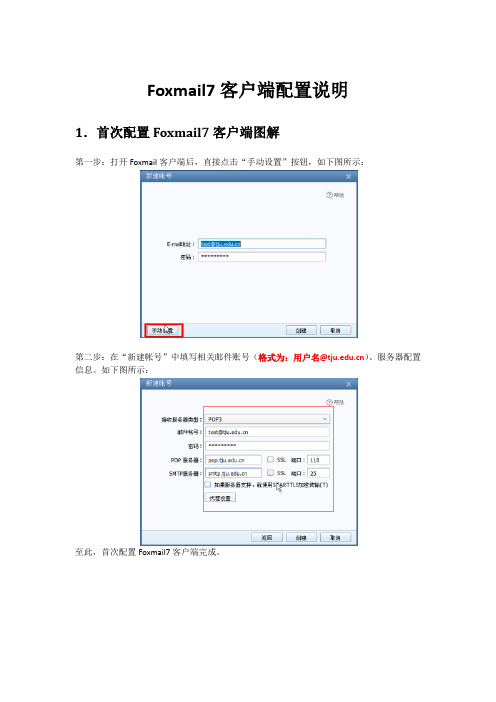
Foxmail7客户端配置说明
1.首次配置Foxmail7客户端图解
第一步:打开Foxmail客户端后,直接点击“手动设置”按钮,如下图所示:
第二步:在“新建帐号”中填写相关邮件账号(格式为:用户名@)、服务器配置信息。
如下图所示:
至此,首次配置Foxmail7客户端完成。
2.修改老配置帐号方法
第一步:右键选择原电子邮件用户名,在弹出菜单中选择“设置”。
如下图所示:
第二步:在“系统设置”界面,点选“账号”按钮,在“设置”界面进行相关账户信息设置(格式为:用户名@)。
如下图所示:
第三步:在“服务器”界面进行相关服务器相关配置操作。
具体内容如下图所示:。
FOXMAIL 7.0 邮箱的设置说明
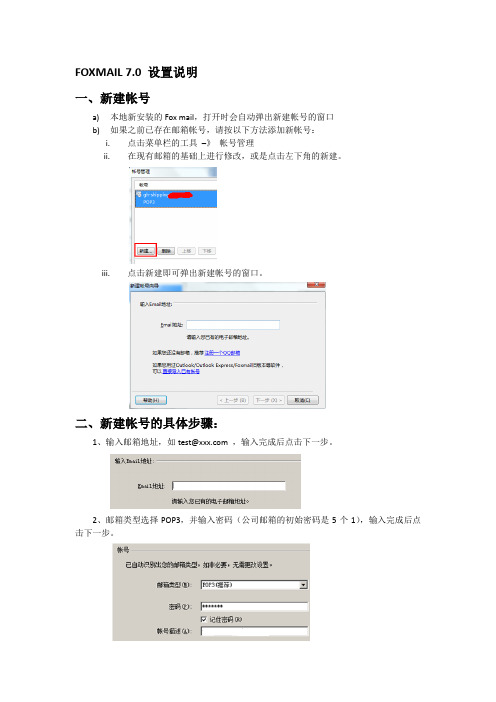
FOXMAIL 7.0 设置说明
一、新建帐号
a)本地新安装的Fox mail,打开时会自动弹出新建帐号的窗口
b)如果之前已存在邮箱帐号,请按以下方法添加新帐号:
i.点击菜单栏的工具–》帐号管理
ii.在现有邮箱的基础上进行修改,或是点击左下角的新建。
iii.点击新建即可弹出新建帐号的窗口。
二、新建帐号的具体步骤:
1、输入邮箱地址,如test@ ,输入完成后点击下一步。
2、邮箱类型选择POP3,并输入密码(公司邮箱的初始密码是5个1),输入完成后点击下一步。
3、此时不要急于点击完成,先点击“修改服务器”
4、服务配置:接收邮件服务器与发送邮件服务器的地址根据邮件服务器要求进行填写,接收端口为:110,发送端口为:25,不要勾选SSL
4、点击下一步及确定即可完成设置
三、设置定时自动收取邮件
点击菜单栏的工具—》帐号管理
在弹出的窗口中点击选择“服务器”标签,并勾选择“每隔X分钟自动收取新邮件”,
详见下图。
foxmail基本设置与使用技巧

检查SMTP和POP3 服务器设置是否正确 。
无法发送或接收邮件
常见问题解答及处理方法
确保邮件客户端软件配置正确。 检查网络连接是否正常。
遇到垃圾邮件或广告邮件
常见问题解答及处理方法
使用Foxmail的垃圾邮件过滤功能。 将发件人添加到黑名单。
报告垃圾邮件给Foxmail团队。
故障排查步骤和技巧
使用加密功能保护重要信息
对于包含重要信息的邮件,用户可以使用Foxmail提供的 加密功能进行加密处理,以确保信息在传输过程中的安全 性。
06
CATALOGUE
问题解决与故障排查
常见问题解答及处理方法
无法登录Foxmail 检查用户名和密码是否正确。
确保网络连接正常。
常见问题解答及处理方法
尝试清除浏览器缓存 或重启计算机。
联系人搜索与查找
快速查找联系人
在Foxmail的联系人界面,可以直接在搜索框中输入联系人的姓名、邮箱地址或 电话号码等信息,Foxmail会实时显示匹配的联系人。
高级搜索
Foxmail还提供了高级搜索功能,支持按照多个字段进行组合搜索。在搜索框旁 边点击“高级搜索”按钮,在弹出的窗口中设置搜索条件,然后点击“搜索”按 钮即可。
Foxmail官方网站
01
访问Foxmail官方网站,查找相关帮助文档或联系客服支持。
在线社区和论坛
02
参与Foxmail相关的在线社区和论坛,与其他用户交流并寻求帮
助。
邮件技术支持
03
通过发送邮件给Foxmail技术支持团队,描述问题并等待回复。
THANKS
感谢观看
检查错误提示
仔细阅读错误提示,了解问题所在。
FoxMail配置和使用
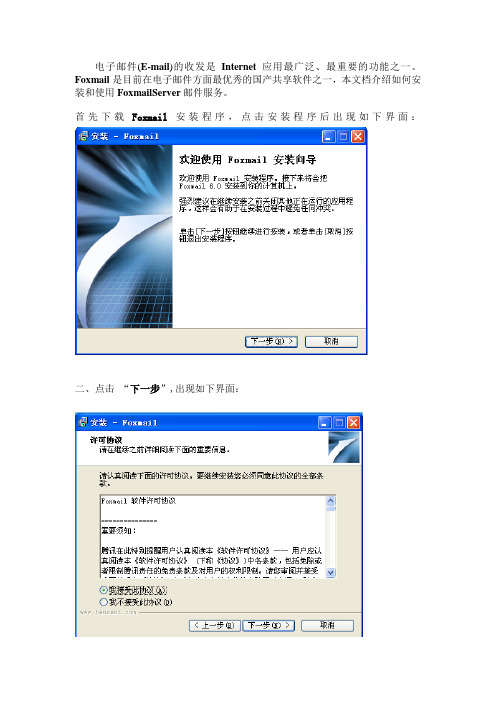
电子邮件(E-mail)的收发是Internet应用最广泛、最重要的功能之一。
Foxmail是目前在电子邮件方面最优秀的国产共享软件之一,本文档介绍如何安装和使用FoxmailServer邮件服务。
首先下载Foxmail安装程序,点击安装程序后出现如下界面:二、点击“下一步”,出现如下界面:三、选中“我接受此协议”后,再点击“下一步”,出现如下界面,即开始安装,待进度条至100%即表示安装完成,点击“完成”按钮。
四、此时弹出如下“完成Foxmail安装向导”,点击“完成”即可。
五、安装成功后,第一次运行Foxmail时软件会出现“建立新的有户帐户”,用户可以通过此向导为自己设定一个用POP3方式接收邮件的 邮箱,按图示填写完成后,点击“下一步”即可。
六、由于使用Foxmail软件来进行邮件的收发,所以就要对此软件进行收发邮件服务器的设定,POP3为接受邮件用的服务器,如某某mail.dqyt.petrochina,用户名是个人申请到的帐户,SMTP是用于发送邮件时候要使用的服务器的名称,如,mail.dqyt.petrochina,如下图所示。
点击“下一步”即可。
七、设置好后,点击“完成”,如下图所示:八、如想再添加新帐户,如图所示,“邮箱”的“新建邮箱帐户”。
以后的添加新帐户步骤如上所述。
可以多添加几个新的邮箱帐户。
九、若以后要对此帐户设置进行修改,也可以点击“邮箱”菜单,选择“修改邮箱帐户属性”。
如下图所示:十、对SMTP发信认证,Foxmail必须使用3.11以后的版本方可,设置时可点击菜单中的“邮箱”菜单选择“修改邮箱帐户属性”中的“邮件服务器”选项,在“SMTP服务器需要身份验证”前的空格里点击出现勾,并点击右边“设置”按钮,在弹出窗口“ESMTP服务器验证”里点选“使用与POP3服务相同的信息”。
按“确定”完成了。
如下图所示:十一、在主界面中的“邮箱”菜单,选择“修改邮箱帐户属性”中的“邮件服务器”选项,在“邮件服务器”界面中,点击底部的“高级”选项,会弹出“高级设置”对话框,对话框中SMTP服务器端口下面的此服务器要求安全连接(SSL)前的空格里点击出现勾,并点击“确定”。
foxmail的使用使用说明
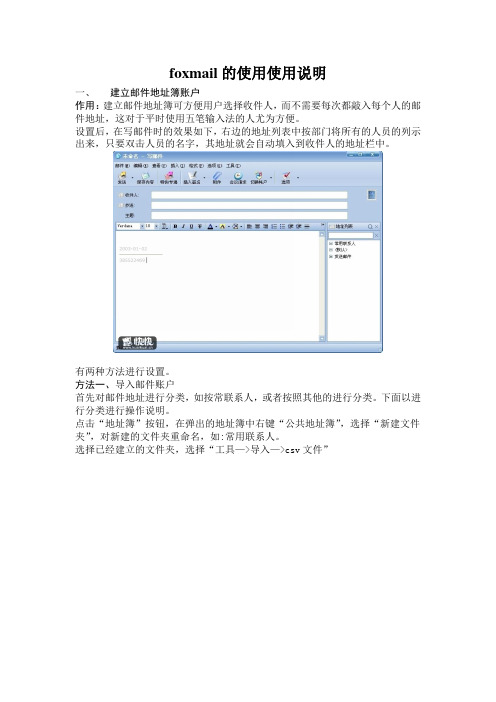
foxmail的使用使用说明一、建立邮件地址簿账户作用:建立邮件地址簿可方便用户选择收件人,而不需要每次都敲入每个人的邮件地址,这对于平时使用五笔输入法的人尤为方便。
设置后,在写邮件时的效果如下,右边的地址列表中按部门将所有的人员的列示出来,只要双击人员的名字,其地址就会自动填入到收件人的地址栏中。
有两种方法进行设置。
方法一、导入邮件账户首先对邮件地址进行分类,如按常联系人,或者按照其他的进行分类。
下面以进行分类进行操作说明。
点击“地址簿”按钮,在弹出的地址簿中右键“公共地址簿”,选择“新建文件夹”,对新建的文件夹重命名,如:常用联系人。
选择已经建立的文件夹,选择“工具—>导入—>csv文件”选择“浏览”按钮,选择准备好文件的对应路径,选择“下一步”,选择“全选”按钮,点击“完成”,则该部门的人员账户信息全部导入。
方法二、单个邮件账户建立1.选择需要添加人员邮件账户所在组如:“信息技术部”文件夹,点选“新建卡片”弹出卡片信息,填写相应内容后选择“增加”按钮,选择“确定”,则该账号建立完毕。
二、Foxmail如何快速把邮件发送给一组人作用:快速的向组中的所有成员发送邮件。
有如下几种操作方法。
方法一、选择“撰写”按钮,开始写邮件,在邮件编辑器中,单击“收信人”按钮,将会弹出一个“选择地址”对话框,把左边的组添加到“收件人”框中(选择要发送的组,选则该组的收信人员帐号,点击“—>”按钮),然后点击“确定”。
方法二、在地址簿中选中一个组,选择对应待发送邮件账户,然后点击工具栏上的“写邮件”按钮,即可打开邮件编辑器,并且“收信人”一栏内已经填上了您所选的帐号,这个邮件就可发给组中的对应的人了。
三、FoxMail通过设置邮件过滤规则组织邮件内容作用:通过设置邮件过滤规则,可方便的将收取的信件分门别类的收取在对应的邮件夹下。
右键“收信箱”选择“新建本地邮件夹”,改写邮件夹名称,建立邮件夹。
邮件夹建立后,弹出如图所示对话框,选择“确定”按钮 ,弹出“过滤器”对话框,勾选“发件人包含于地址簿的”复选框,下拉选择该组对应的地址簿的组别,选择“确定”按钮,则该组所在所有帐号所发送的邮件都自动存于当前的文件夹中,如:信息技术部的任何人发送的邮件均存在于当前信息技术部邮件夹下。
foxmail基本设置方法、foxmail使用技巧

foxmail基本设置方法、foxmail使用技巧foxmail教程Foxmail为绿色版软件界面简洁运行快捷,不存在邮件数据存放问题,更换帐号以后不需要数据导入导出,即使更换系统以后也毫无影响,所有文件都保存在一个文件夹中方便携带。
下面就以foxmail最新版本7.0为实例,简单的介绍一下配置方面的操作和注意点。
一.新建账号A.外网邮箱若为首次启动,在弹出的“新建帐号向导”Email地址中输入你的外网邮箱地址“如xxx@ftjt.”。
若非首次启动,请打开程序以后点击“工具”-“帐号管理”并在弹出的窗口中点击左下角的“新建”按钮即可出现如下图的“新建帐号向导”。
并在弹出的“新建帐号向导”Email地址中输入你的外网邮箱地址“如xxx@ftjt.”点击下一步后foxmail会自动识别邮箱类型(集团收发服务器均为“ftjt.”)这时候需手动输入邮箱密码以及帐号描述(写自己的姓名即可)。
最后点击下一步即可完成,为了保险起见可以点击“测试”确保配置准确。
等出现下图时即可说明配置完全准确可以使用了,如果出现报错,请检查之前用户名或者密码有没有输入错误。
B.建立OA邮箱帐号若为首次启动,在弹出的“新建帐号向导”Email地址中输入你的OA邮箱地址“如008888@rshi.”。
并点击“下一步”。
若非首次启动,请打开程序以后点击“工具”-“帐号管理”并在弹出的窗口中点击左下角的“新建”按钮即可出现如下图的“新建帐号向导”。
并在弹出的“新建帐号向导”Email地址中输入你的OA邮箱地址“如008800@rshi.”.并点击“下一步”。
弹出如下图,注意邮箱类型必须改成"Exchange"在“用户名称”中填写自己的工号,在Microsoft exchange server中填入“exchange.rshi.”,为确保配置正确可以点击用户名称后面的检查按钮,如出现自己名字即可表示配置正确。
点击下一步后出现下图。
Foxmail的配置和使用

Foxmail的配置和使用1.下载地址\\10.8.8.18\交流文件\IT管理部\常用软件\将“Foxmail”复制到本地电脑的D:盘2.配置Step1: 进入D:\Foxmail目录,双击图标;Step2:弹出一个邮箱设定向导;在向导里的电子邮件地址输入自己的电子邮件地址,例如些xxx@,然后在密码处输入自己的邮箱密码;其余的帐户名称和邮件中采用的名称均会自动生成,不用手工输入,当然你也可以修改邮件中采用的名称;而邮箱路径可选择默认,如果你知道如何修改则可以改变其路径,一般情况下保持默认;如以上配置完成后,可按下一步;Step3: 如果域名是:在POP3服务器里输入;在SMTP服务器里输入;POP3帐户名保持默认值即可;如果域名是:在POP3服务器里输入;在SMTP服务器里输入;POP3帐户名保持默认值即可;如以上配置完成后,可按下一步;Step4: 为了让您在办公室和家里都能够收到邮件,需要在邮件在服务器保留备份,被接收后不被服务器删除处打勾,然后按下完成;如果你确定只有一个收邮件地点,而且不希望让收取过后的邮件仍保留在服务器上,请不要打勾。
提醒:选择邮件在服务器保留备份,被接收后不被服务器删除会使得服务器空间被长期占用,邮箱容量即将爆满时,请定时登陆Webmail或者使用foxmail的“远程管理”功能登陆邮件服务器把过期的邮件删除。
Webmail地址:Step5: 接下来需要设置发送邮件身份验证选项。
在选中新增的电子邮箱,按下鼠标右键,在弹出的菜单中选择属性;提示:为什么需要设置身份验证呢?设置SMTP服务器需要身份验证后,可以避免任何人随意使用你的邮箱名来乱发垃圾邮件,避免给您带来不必要的麻烦。
Step6: 选择邮箱属性后,会弹出邮件帐户设置对话框,然后左边下拉选项的邮件服务器里,在SMTP服务器需要身份验证处打勾;Step7: 一般来说,需要您手动操作“收取”按钮才可以收取邮件。
如果您希望Foxmail帮你定时检查并收取服务器的新邮件,则需要在邮件帐户设置中,设定接收邮件的接收时间,在左边选项的接收邮件里,对每隔15分钟自动收取新邮件进行设置;。
实训38Foxmail的配置与使用

远程邮件管理
? 打开“远程邮箱管理”窗口 ? 如果在远程邮箱管理窗口的“选项”菜单下设置了“自动取
新邮件信息”,打开“远程邮箱管理”窗口时,Foxmail会自 动收取Foxmail默认连接所对应邮箱中新邮件的头信息;否则, 请单击工具栏的“信息”或“新信息”按钮收取邮件的头信 息。 ? 单击工具条中的“信息”按钮,将收取邮箱中所有邮件的头 信息。单击“新信息”按钮,将收取邮箱中新邮件的头信息。 ? 邮件信息收取完之后,在邮件信息列表中选中一个或多个邮 件,然后单击“文件”菜单下的命令,或者单击工具栏的 “不收取”、“收取”、“收取删除”或“删除”按钮,设 置要对所选邮件执行的动作,设置之后,邮件前面的图标会 发生相应的变化。 ? 最后单击“服务器”菜单中的“在服务器上执行”命令,或 者单击工具栏的“执行”按钮,对服务器邮箱上的邮件按所 设定的操作执行。
使用Foxmail接收邮件
? 设置好邮件服务器信息,具体设置方法请 参见帐户管理
? 点工具栏上的“收取”按钮
远程邮件管理
? 远程邮箱管理功能可以灵活地、有针对 性地对保存在服务器邮箱里的邮件进行 操作。使用远程邮箱管理功能,能够快 速收取并查看服务器上邮件的头信息, 然后决定对这些邮件执行收取、删除或 者其他操作
创建文件夹
? 打开地址薄 ? 选择公共地址薄或者个人地址薄 ? 单击“文件中的“创建文件夹”
按钮,将弹出创建文件夹对话框,输入 文件夹名称,然后单击“确定”即可。
增加卡片
? 选择公共地址薄或者个人地址薄中的文 件夹
? 菜单 :文件->创建卡片 ? 输入:
– 用户名:邮箱标识 – 邮箱路径 – 发送者姓名与发送者邮件地址 – “POP3服务器”、“ POP3帐户名”、“密
Foxmail ver7.2.6用户手册
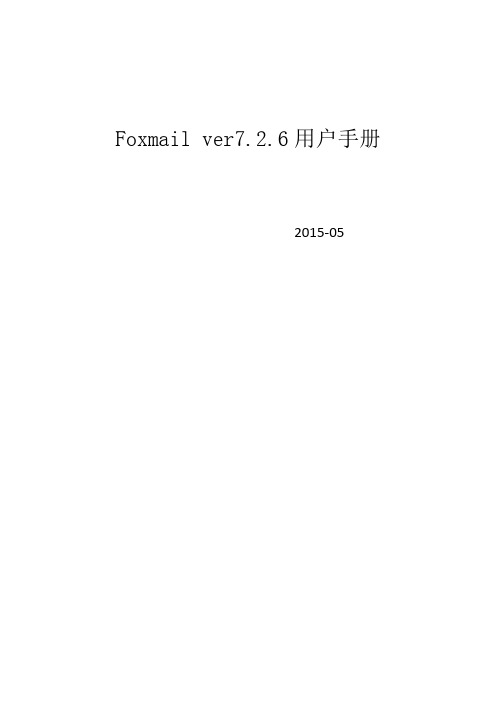
Foxmail ver7.2.6用户手册2015-05目录1.概述2.客户端下载3.客户端安装4.系统配置4.1初次使用配置4.2邮箱配置4.3新建帐号配置5.用户个性化设置5.1 设置界面5.2设置---常用5.3设置---帐5.4设置---写邮件5.5设置---网络5.6设置---反垃圾5.7设置---插件5.8设置---高级5.9工具栏设置5.10导航栏设置6.收取邮件7.发送邮件7.1写邮件7.2模板7.3分别发送7.4定时发送7.5会议请求7.6会议提醒7.7阅读收条7.8优先级选择7.9邮件加密7.10拼写检查7.11编码7.12显示边栏7.12.1 地址薄7.12.2 信纸7.12.3 快速文本7.13 发送8.回复8.1 回复8.2 回复全部9.转发9.1 转发9.2 作为附件转发10.移动11.删除12.联系人13.日历14.结束语1.概述Foxmail邮件客户端软件,是中国最著名的软件产品之一,名列“十大国产软件”,被太平洋电脑网评为五星级软件。
Foxmail通过和U盘的授权捆绑形成了安全邮、随身邮等一系列产品。
2005年3月16日被腾讯收购。
现在已经发展到7.2.6 。
Foxmail是由华中科技大学张小龙开发的一款优秀的国产电子邮件客户端软件,2005年3月16日被腾讯收购。
新的Foxmail具备强大的反垃圾邮件功能。
它使用多种技术对邮件进行判别,能够准确识别垃圾邮件与非垃圾邮件。
2.客户端下载浏览器输入以下网址:点击屏幕中间位置“立即下载”图标,下载Foxmail客户端。
3.客户端安装本地文件中找到已下载Foxmail的安装程序“fm726chb42_build_setup.exe”,双击运行程序弹出如下对话框,点击“运行”。
进入安装界面,勾选方框项目,同意用户许可协议,然后点击自定义安装。
弹出以下界面,自定义安装位置,建议安装在D盘,然后点击立即安装。
进入到以下安装进度界面:安装完成,取消系统默认的勾选项,点击完成。
foxmail基本设置方法、foxmail使用技巧

foxmail基本设置方法、foxmail使用技巧篇一:foxmail_使用教程_设置教程说明foxmail教程Foxmail为绿色版软件界面简洁运行快捷,不存在邮件数据存放问题,更换帐号以后不需要数据导入导出,即使更换系统以后也毫无影响,所有文件都保存在一个文件夹中方便携带。
下面就以foxmail最新版本为实例,简单的介绍一下配置方面的操作和注意点。
一.新建账号A.外网邮箱若为首次启动,在弹出的“新建帐号向导”Email地址中输入你的外网邮箱地址“如xxx@”。
若非首次启动,请打开程序以后点击“工具”-“帐号管理”并在弹出的窗口中点击左下角的“新建”按钮即可出现如下图的“新建帐号向导”。
并在弹出的“新建帐号向导”Email地址中输入你的外网邮箱地址“如xxx@”点击下一步后foxmail会自动识别邮箱类型(集团收发服务器均为“”)这时候需手动输入邮箱密码以及帐号描述(写自己的姓名即可)。
最后点击下一步即可完成,为了保险起见可以点击“测试”确保配置准确。
等出现下图时即可说明配置完全准确可以使用了,如果出现报错,请检查之前用户名或者密码有没有输入错误。
B.建立OA邮箱帐号若为首次启动,在弹出的“新建帐号向导”Email地址中输入你的OA邮箱地址“如008888@”。
并点击“下一步”。
若非首次启动,请打开程序以后点击“工具”-“帐号管理”并在弹出的窗口中点击左下角的“新建”按钮即可出现如下图的“新建帐号向导”。
并在弹出的“新建帐号向导”Email地址中输入你的OA 邮箱地址“如008800@”.并点击“下一步”。
弹出如下图,注意邮箱类型必须改成”Exchange”在“用户名称”中填写自己的工号,在Microsoft exchange server中填入“”,为确保配置正确可以点击用户名称后面的检查按钮,如出现自己名字即可表示配置正确。
点击下一步后出现下图。
因为OA邮箱容量有限,所以必须点击图中红框所选选项,确保邮箱不会爆满出现收不到邮件的情况。
Foxmail使用操作手册
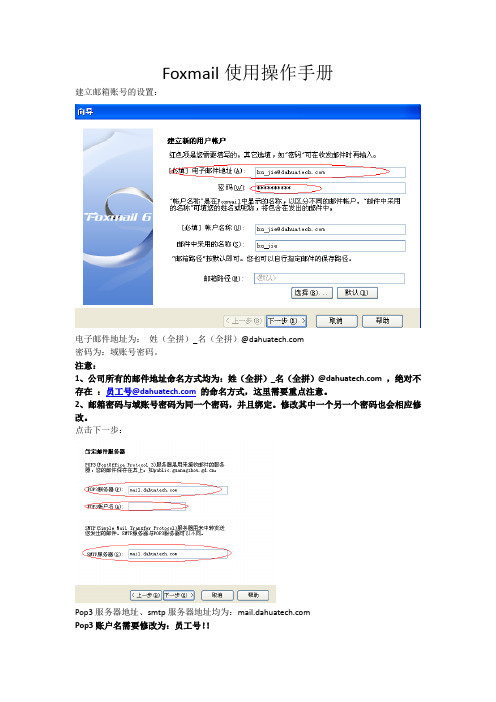
Foxmail使用操作手册
建立邮箱账号的设置:
电子邮件地址为:姓(全拼)_名(全拼)@
密码为:域账号密码。
注意:
1、公司所有的邮件地址命名方式均为:姓(全拼)_名(全拼)@ ,绝对不存在:员工号@的命名方式,这里需要重点注意。
2、邮箱密码与域账号密码为同一个密码,并且绑定。
修改其中一个另一个密码也会相应修改。
点击下一步:
Pop3服务器地址、smtp服务器地址均为:
Pop3账户名需要修改为:员工号!!
点击下一步:
去掉勾选:在服务器上保留邮件备份的选项
完成以上设置后,我们重新检查下设置:
在foxmail中选中自己的邮箱,右键,点击属性:
检查“个人信息”栏中,右侧的电子邮件地址应该为:姓(全拼)_名(全拼)@ 检查“邮件服务器”栏,是否如图中所示:
请注意检查“pop3邮箱账号”,应为员工号,
并点击检查“高级”选项,正确的设置如下图:
点击“接收邮件”选项,正确的设置如下图:
这样使用foxmail来收发公司邮件就设置完成了。
- 1、下载文档前请自行甄别文档内容的完整性,平台不提供额外的编辑、内容补充、找答案等附加服务。
- 2、"仅部分预览"的文档,不可在线预览部分如存在完整性等问题,可反馈申请退款(可完整预览的文档不适用该条件!)。
- 3、如文档侵犯您的权益,请联系客服反馈,我们会尽快为您处理(人工客服工作时间:9:00-18:30)。
苏宁电器股份有限公司Foxmail配置及使用手册
目录
1 在Foxmail配置邮箱 (3)
1.1 确定邮箱所在服务器 (3)
1.2 配置foxmail邮箱 (3)
1.3 使用Foxmail收取邮件 (6)
2 常见异常处理 (6)
2.1 为何服务器上有邮件,foxmail不接收? (6)
2.2 为何总是提示输入密码,输入正确密码依然报错? (6)
2.3 如何解决SMTP server replu :535错误? (7)
1在Foxmail配置邮箱
1.1 确定邮箱所在服务器
首先登录OA系统:,登录之后点击个人邮件,打开个人邮件的页面,从地址栏中查看自己所在的邮件服务器,如图:地址栏中是ms1,那么邮件所在服务器就是:
1.2 配置foxmail邮箱
打开Foxmail(Foxmail的安装程序可到/下载),根据版本不同点开新建向导:
Foxmail 6.0 版本:邮箱->新建邮箱帐户,进入新建向导;
Foxmail 5.0 版本:帐户->新建,进入新建向导;
电子邮件地址中输入所要创建邮箱的地址,应该为OA账户名称加上@,密码框中输入要创建邮箱的密码(邮箱密码和OA密码相同,初始密码是:password);点击“下一步”按钮继续;
POP3服务器和SMTP服务器均输入邮箱所在的服务器,如,点击“下一步”按钮继续;
下图中的“邮件在服务器上保留备份,被接收后不从服务器删除”不可勾选,新邮件被foxmail接收后将自动从服务器中删除。
因为服务器上邮箱空间有限,如果勾选会导致服务器邮箱被塞满而无法正常使用!点击“完成”按钮完成配置,即可使用Foxmail软件收发邮件。
已配置好的Foxmail客户端,查询目前的配置操作如下:
1、右击账户名,点击属性
2、点击“接收邮件”标签,查看目前的设置情况,是否保留在服务器备份,如选择了备份,请将勾选去掉:(没有特殊需求,建议不要在邮件服务器上保留备份)
1.3 使用Foxmail收取邮件
账户配置完成后,即可收取邮件,如下图所示,选中邮件账户,右键点击“收取邮件”,即可将OA邮箱中的邮件收取到Foxmail中。
2常见异常处理
2.1 为何服务器上有邮件,foxmail不接收?
出现此现象是因为这封邮件已在OA系统中读取,成为“已读邮件”,而Foxmail自动收取服务器上未读的邮件,因此无法接受这封邮件。
解决办法:在邮件列表中选中邮件,点击鼠标右键,设置其为未读状态,再用Foxmail收取邮件即可收到该邮件。
2.2 为何总是提示输入密码,输入正确密码依然报错?
在使用foxmail收取邮件时,出现如下提示,需要重新输入口令,即使输入正确,依然
报错,出现此类问题多数为部门公用邮箱,因为部门公用邮箱同时被多个用户在不同电脑上登录使用,系统最多只能支持2个人同时访问,如果更多的人访问,系统会提示如下信息,并需要输入密码。
解决方式是避免同一个邮箱被多人用foxmail同时使用。
2.3 如何解决SMTP server replu :535错误?
收取邮件时提示如下SMTP错误,解决方法是foxmail中勾选“SMTP服务器需要身份验证”,
注意:foxmail 5.0版本有时补选勾上没有效果,此时需要重新创建帐户,在创建时就直接勾选。
